Canon EOS 70D Bedienungsanleitung
Stöbern Sie online oder laden Sie Bedienungsanleitung nach Nein Canon EOS 70D herunter. Canon EOS 70D Manual de usuario Benutzerhandbuch
- Seite / 174
- Inhaltsverzeichnis
- LESEZEICHEN
- EOS 70D (W) 1
- Capítulos 7
- Contenido 10
- Registro de un apodo 12
- Escriba un apodo 13
- Termine 13
- Manejo del teclado virtual 14
- Ajustes y manejo básico 15
- Control táctil 17
- Transferencia de 19
- Seleccione [z] 20
- (p. 22) 21
- Cierre la conexión 24
- Cambie el nombre del ajuste 29
- Conexión con un 31
- Es posible que se muestre 34
- Conecte con la cámara 35
- Escriba un SSID 36
- Seleccione [Ninguna] 36
- [Vis. imágenes cámara] 37
- [Disparo remoto] 37
- (Botón de ajustes) 37
- Seleccione un elemento 41
- [Todas las imágenes] 41
- [Imág. de los últimos días] 41
- Seleccione [q] 43
- Impresión de imágenes con 45
- Impresión 50
- Seleccione [l] 52
- Uso de un punto de acceso a 55
- Capítulo 7 (p. 87) 60
- (p. 131) 61
- [Seleccionar por clasificac.] 82
- Guarde los ajustes 89
- Manejo remoto con 93
- EOS Utility 93
- En EOS Utility, haga clic en 94
- [Asociación por Wi-Fi/LAN] 94
- Haga clic en [Conectar] 95
- Uso de EOS Utility 98
- Seleccione [Función Wi-Fi] 100
- Seleccione [D] 100
- Seleccione [Elegir ajuste] 100
- Seleccione [Sin especif.] 100
- Envío de imágenes 103
- Preparación 104
- Seleccione [w] 107
- Seleccione un servicio Web 108
- Seleccione [WPS (modo PBC)] 108
- Ajuste la dirección IP 108
- [Ajuste automático] 109
- [Ajuste manual] 109
- Guarde los ajustes 110
- Seleccione [Buscar red] 116
- Cifrado del punto de acceso 116
- Ajuste de la dirección IP 118
- Conexión a un servicio Web 119
- Seleccione [Env. mostrada] 120
- Envío de imágenes una por una 120
- Presione <0> 122
- Seleccione [Enviar selec.] 122
- Reduzca el tamaño de imagen 123
- Envíe las imágenes 123
- Seleccione [Redimensionar] 124
- Selección de un destino 125
- Reconexión 126
- Ver imágenes con 131
- un reproductor multimedia 131
- EOS 70D 133
- Seleccione [Salir] 134
- Seleccione [OK] 134
- Cierre de la conexión 134
- Seleccione [ ] 136
- Conexión desde control rápido 140
- Presione el botón <Q> 141
- Seleccione [k] 141
- Establezca una conexión 142
- Administración de 145
- Revisión o cambio de ajustes 146
- Cambio de ajustes 148
- Cambio de nombre de ajustes 148
- Presione el botón <B> 149
- Guía de solución de 151
- Respuesta a mensajes de error 152
- 11: Conexión no encontrada 153
- 12: Conexión no encontrada 153
- 23: Dirección IP duplicada 155
- 127: Se ha producido un error 162
- Guía de solución de problemas 163
- Seguridad 165
- Uso de una tarjeta Eye-Fi 165
- Grabación de vídeo 165
- Macintosh 166
- Referencia 167
- Especificaciones 168
- LAN inalámbrica (Wi-Fi) 169
- © CANON INC. 2014CEL-SU5VA2A2 174
Inhaltsverzeichnis
EOS 70D (W) INSTRUCCIONESInstrucciones de la función Wi-FiESPAÑOL
Contenido101210111314Conexión manual mediante búsqueda de redes... 115Envío de imágenes a un servicio Web ...
100Puede registrar como máximo tres ajustes de conexión para EOS Utility.1Seleccione [Función Wi-Fi]. Bajo la ficha [53], ajuste [Wi-Fi] en [Activada
101
102
1039Envío de imágenesa un servicio WebPuede registrar diversos servicios Web en la cámara y enviarles imágenes almacenadas en la cámara. Los servicio
104Para enviar imágenes a servicios Web, debe registrarse como miembro de CANON iMAGE GATEWAY (de manera gratuita).Una vez que sea miembro de CANON iM
105PreparaciónEl procedimiento general para enviar imágenes a un servicio Web es el siguiente.1Prepare un ordenador en el que se haya instalado EOS Ut
106 Cuando se admita WPS (Wi-Fi Protected Setup, Configuración protegida de Wi-Fi)• p. 107: Conexión fácil mediante WPS (Modo PBC) • p. 111: Conexión
107Este es un modo de conexión que está disponible cuando se utiliza un punto de acceso compatible con WPS (Wi-Fi Protected Setup, Configuración prote
Conexión fácil mediante WPS (Modo PBC)1083Seleccione un servicio Web.Seleccione un servicio Web al que conectarse y, a continuación, presione <0&g
109Conexión fácil mediante WPS (Modo PBC)[Ajuste automático]Configura automáticamente los ajustes disponibles en [Ajuste manual]. Sin embargo, esta op
111Ajustes básicos de las funcionesde red LAN inalámbricaEn este capítulo se describen los ajustes necesarios para utilizar las funciones de red LAN i
Conexión fácil mediante WPS (Modo PBC)1107Realice el resto de los ajustes. Para completar los ajustes de esta etapa, presione la tecla <V> para
111Este es un modo de conexión que está disponible cuando se utiliza un punto de acceso compatible con WPS (Wi-Fi Protected Setup, Configuración prote
Conexión fácil mediante WPS (Modo PIN)1124Seleccione [WPS (modo PIN)]. Presione la tecla <V> para seleccionar [WPS (modo PIN)] y, a continuació
113Conexión fácil mediante WPS (Modo PIN)[Ajuste automático]Configura automáticamente los ajustes disponibles en [Ajuste manual]. Sin embargo, esta op
Conexión fácil mediante WPS (Modo PIN)1148Realice el resto de los ajustes. Para completar los ajustes de esta etapa, presione la tecla <V> para
115Cuando se selecciona [Buscar red], se muestra la lista de los puntos de acceso activos cercanos acompañada de información sobre ellos. Seleccione e
Conexión manual mediante búsqueda de redes1164Seleccione [Buscar red]. Presione la tecla <V> para seleccionar [Buscar red] y, a continuación, p
117Conexión manual mediante búsqueda de redesVaya a la página siguiente cuando se muestre la pantalla [Ajuste dir. IP].Ajuste la clave de cifrado espe
Conexión manual mediante búsqueda de redes118 Presione la tecla <V> para seleccionar cómo se debe ajustar la dirección IP y, a continuación, pr
119Conexión manual mediante búsqueda de redes Si no sabe con seguridad qué escribir, consulte “Revisión de los ajustes de la red” (p. 166), o pregunt
12En primer lugar, ajuste el apodo de la cámara.Cuando la cámara se conecte a otro dispositivo mediante una red LAN inalámbrica, el apodo se mostrará
120Puede compartir los vídeos y las fotos que tome enviándolos a un servicio Web registrado en la cámara, como CANON iMAGE GATEWAY.Las imágenes enviad
121Envío de imágenes a un servicio Web Al enviar imágenes a determinados servicios Web se muestra una pantalla de [Términos de uso]. Lea detenidament
Envío de imágenes a un servicio Web122Se pueden seleccionar y enviar varias imágenes.1Presione <0>.2Seleccione [Enviar selec.]. Para selecciona
123Envío de imágenes a un servicio Web 4Reduzca el tamaño de imagen. Ajústelo si es necesario. Para ver los procedimientos de ajuste, consulte la pá
Envío de imágenes a un servicio Web124Cuando se selecciona [Enviar selec.], la pantalla de confirmación de envío de imágenes también permite seleccion
125Envío de imágenes a un servicio WebPuede enviar enlaces a las imágenes publicadas en destinos registrados.Para registrar destinos de correo electró
126La cámara se puede reconectar a un servicio Web para el que se hayan registrado ajustes de conexión. Solo es necesario establecer la conexión al pu
127Puede registrar como máximo tres ajustes de conexión de servicio Web.1Seleccione [Función Wi-Fi]. Bajo la ficha [53], ajuste [Wi-Fi] en [Activada]
Registro de varios ajustes de conexión1285Seleccione [Sin especif.]. Seleccione [Sin especif.] y presione <0>. Se muestra la pantalla de ajust
13Registro de un apodo4Escriba un apodo. Para ver instrucciones sobre cómo escribir caracteres, consulte “Manejo del teclado virtual” en la página si
13110Ver imágenes con un reproductor multimediaSe pueden ver las imágenes de una tarjeta en un televisor a través de una red LAN inalámbrica.Para esta
132Estas instrucciones son una continuación del Capítulo 5.1Realice el resto de los ajustes. Para completar los ajustes de esta etapa, presione la te
133Las imágenes de la tarjeta de la cámara se pueden mostrar en un televisor utilizando un reproductor multimedia. Tenga en cuenta que no se pueden mo
Presentación de imágenes en un televisor1341Seleccione [Salir]. Si no se muestra la pantalla de la izquierda, seleccione [Función Wi-Fi] bajo la fich
135La cámara se puede reconectar a un reproductor multimedia para el que se hayan registrado ajustes de conexión.1Seleccione [Función Wi-Fi]. Bajo la
136Puede registrar como máximo tres ajustes de conexión de reproductor multimedia.1Seleccione [Función Wi-Fi]. Bajo la ficha [53], ajuste [Wi-Fi] en
138
13911Uso del control rápido para conectarcon una red LAN inalámbricaEl control rápido o el control rápido durante la reproducción permiten conectarse
Registro de un apodo14 Cambio a otras áreas de entradaPara cambiar entre las áreas de entrada superior e inferior, presione el botón <Q>. Movi
140Puede utilizar el control rápido para acceder a funciones Wi-Fi para las que se hayan registrado ajustes de destino de conexión. Hay tres funciones
141También puede utilizar el control rápido durante la reproducción para acceder a funciones Wi-Fi para las que se hayan registrado ajustes de destino
Conexión desde una pantalla de reproducción142 3Seleccione el elemento al que se va a conectar. Seleccione el elemento al que conectarse y presione &
144
14512Administración deajustes
146Compruebe los ajustes de red de la manera siguiente.1Seleccione [Función Wi-Fi]. Bajo la ficha [53], ajuste [Wi-Fi] en [Activada] y, a continuació
147Revisión o cambio de ajustesCuando la conexión se ha cerrado Seleccione el destino de conexión, seleccione [Revisar/cambiar ajustes] y, a continua
Revisión o cambio de ajustes148 Para cambiar ajustes, seleccione [Cambiar ajuste] en la pantalla [Revisar/cambiar ajustes] que se muestra en la págin
149Se pueden eliminar todos los ajustes de red LAN inalámbrica mediante el procedimiento que se describe a continuación. Si elimina los ajustes de red
15Cuando desee dar prioridad a las funciones de red LAN inalámbricas, no utilice el disparador, el dial de modo ni el botón de reproducción. De lo co
150
15113Guía de solución deproblemasLa velocidad de transferencia en modo ad hoc puede resultar extremadamente lenta cuando se utiliza la cámara con dete
152Cuando parpadee <k> o <l> en el panel LCD, muestre el contenido del error mediante uno de los procedimientos siguientes. A continuación
153Respuesta a mensajes de error En el caso de [q], ¿se está ejecutando EOS Remote? Establezca una conexión utilizando EOS Remote (p. 37, 78). En e
Respuesta a mensajes de error154 ¿Está funcionando correctamente el servidor DHCP? Compruebe los ajustes del servidor DHCP para asegurarse de que es
155Respuesta a mensajes de errorQué se debe comprobar en la red en general ¿Incluye la red un router o un dispositivo similar que sirva como puerta d
Respuesta a mensajes de error156 ¿Hay algún obstáculo que bloquee la línea de visión entre la cámara y la antena del punto de acceso? Mueva la anten
157Respuesta a mensajes de error ¿Se ha ajustado el uso del mismo método de autentificación en la cámara y en el punto de acceso? La cámara es compa
Respuesta a mensajes de error158 La conexión a la red LAN inalámbrica se perdió, por alguna razón, y no se puede restablecer la conexión.Las siguien
159Respuesta a mensajes de errorHay una conexión en curso por parte de otros puntos de acceso en modo de conexión pulsando un botón (modo PBC) de WPS
Ajustes y manejo básico16Se pueden examinar los ajustes y el estado de conexión de [Wi-Fi] bajo la ficha [53] en la pantalla LCD y el panel LCD de la
Respuesta a mensajes de error160 Compruebe si el número de carpeta de la cámara que recibirá los datos es 999 y el número de archivo es 9999. No se
161Respuesta a mensajes de error ¿Ha cerrado la conexión la cámara de destino?Compruebe el estado de conexión y vuelva a conectar las cámaras. Se h
Respuesta a mensajes de error162 ¿Está conectada la red? Compruebe el estado de conexión de la red. CANON iMAGE GATEWAY está en mantenimiento o hay
163Si se produce un problema con la cámara, consulte en primer lugar esta guía de solución de problemas. Si la guía de solución de problemas no resuel
164Si se reduce la velocidad de transmisión, se pierde la conexión o se produce algún otro problema al utilizar la cámara con una red LAN inalámbrica,
165Notas sobre la red LAN inalámbrica Las ondas de radio de red LAN inalámbrica se pueden interceptar fácilmente. Por esta razón, recomendamos activa
166Haga clic en el botón [Inicio] de Windows 9 [Todos los programas] 9 [Accesorios] 9 [Símbolo del sistema]. Escriba ipconfig/all y presione la tecla
16714Referencia
1689Red LAN inalámbricaCumplimiento de estándares: IEEE 802.11b/g/nMétodo de transmisión: Modulación DS-SS (IEEE 802.11b)Modulación OFDM (IEEE 802.11g
1699Países y zonas que permiten el uso de WLANEl uso de WLAN está restringido en ciertos países y zonas, y es posible que su uso ilegal esté penado po
17Ajustes y manejo básicoTambién puede utilizar funciones de red LAN inalámbrica tocando la pantalla. Para obtener información detallada, consulte “Us
170
171AAndroid...32, 55Apodo...12BBorrado de los ajustes de red LAN inalámb
172ÍndicePunto de acceso a red LAN inalámbrica ...56, 106RReconexión...26, 39, 51, 80, 91, 99, 126, 135Reducción de
© CANON INC. 2014CEL-SU5VA2A2CANON INC.30-2 Shimomaruko 3-chome, Ohta-ku, Tokyo 146-8501, JapónEuropa, África y Oriente MedioCANON EUROPA N.V.PO Box 2
18
192Transferencia deimágenes entre cámarasSe pueden transferir imágenes entre cámaras Canon mediante las funciones de red LAN inalámbrica integradas.
2Las funciones de red LAN inalámbrica de esta cámara permiten realizar diversas funciones de manera inalámbrica, desde enviar imágenes a servicios Web
20Registre la cámara de destino con la que se conectará mediante una red LAN inalámbrica. La cámara solo puede conectarse a una única cámara a la vez.
21Selección del destino de conexión4Seleccione las imágenes a enviar. Seleccione las imágenes en la cámara que envía las imágenes (p. 22). No realic
22Las imágenes seleccionadas se envían una por una.1Seleccione una imagen a enviar.Presione la tecla <U> para seleccionar una imagen que vaya a
23Envío de imágenesSe pueden seleccionar y enviar varias imágenes.1Presione <0>.2Seleccione [Enviar selec.]. Para seleccionar el tamaño con el
Envío de imágenes24 4Reduzca el tamaño de imagen. Ajústelo si es necesario. Para ver los procedimientos de ajuste, consulte la página siguiente. 5En
25Envío de imágenesCuando se selecciona [Enviar selec.], la pantalla de confirmación de envío de imágenes también permite seleccionar el tamaño con el
26La cámara se puede reconectar a otra cámara para la que se hayan registrado ajustes de conexión.1Seleccione [Función Wi-Fi]. Bajo la ficha [53], aj
27Puede registrar como máximo tres ajustes de conexión de cámara.1Seleccione [Función Wi-Fi]. Bajo la ficha [53], ajuste [Wi-Fi] en [Activada] y, a c
28Los nombres que se muestran para los ajustes de reconexión pueden cambiarse después de completar los ajustes.1Seleccione [Función Wi-Fi]. Bajo la f
29Cambio de nombre de ajustes5Cambie el nombre del ajuste. Cambie el nombre del ajuste con el teclado virtual (p. 14). Puede introducir como máximo
3Qué puede hacer con las funciones de red LAN inalámbrica(1)z Transferir imágenes entre cámaras (p. 19)Transfiera imágenes entre esta cámara y otras c
30
313Conexión con unsmartphone - 1La conexión de la cámara a un smartphone permite utilizar el smartphone para ver, administrar y recibir imágenes almac
32Para comunicarse con un smartphone, la cámara debe conectarse al smartphone utilizando la aplicación dedicada EOS Remote. EOS Remote puede descarga
33La cámara y el smartphone pueden conectarse directamente mediante una red LAN inalámbrica.Dado que la cámara actúa como un punto de acceso no se nec
Uso del modo de punto de acceso de cámara para establecer una conexión345Conecte el smartphone a la cámara. En el menú de ajustes de Wi-Fi del smartp
35Uso del modo de punto de acceso de cámara para establecer una conexión9Conecte con la cámara. Una vez completado el emparejamiento, se muestra la p
Uso del modo de punto de acceso de cámara para establecer una conexión36Si ha seleccionado [Conexión manual] en el paso 4 de la página 33, ajuste [SSI
37Puede utilizar un smartphone que tenga instalado EOS Remote para ver las imágenes almacenadas en la cámara y disparar de manera remota.A continuació
Manejo de la cámara con un smartphone381Seleccione [Salir]. Si no se muestra la pantalla de la izquierda, seleccione [Función Wi-Fi] bajo la ficha [5
39La cámara se puede reconectar a un smartphone para el que se hayan registrado ajustes de conexión.1Seleccione [Función Wi-Fi]. Bajo la ficha [53],
4Diagrama de flujo de la función Wi-Fiz Transferir imágenes entre cámarasq Conectar con un smartphoneConfigurar otra cámara Canon con funciones de red
40Puede especificar las imágenes visibles desde un smartphone manejando la cámara. Las imágenes se pueden especificar durante los ajustes de conexión
41Especificación de imágenes visibles5Seleccione un elemento. Presione la tecla <V> para seleccionar un elemento y, a continuación, presione &l
Especificación de imágenes visibles42[Rango de número de archivos] (Seleccionar rango)Seleccione la primera y la última de las imágenes organizadas po
43Puede registrar como máximo tres ajustes de conexión de smartphone.1Seleccione [Función Wi-Fi]. Bajo la ficha [53], ajuste [Wi-Fi] en [Activada] y,
44
454Impresión de imágenes conuna impresora Wi-Fi - 1Puede imprimir imágenes directamente conectando la cámara a una impresora compatible con red LAN in
46La cámara y una impresora se pueden conectar directamente mediante una red LAN inalámbrica. Dado que la cámara actúa como punto de acceso, no se nec
47Uso del modo de punto de acceso de cámara para establecer una conexión5Establezca los ajustes Wi-Fi de la impresora para conectarla a la cámara. En
Uso del modo de punto de acceso de cámara para establecer una conexión487Realice el resto de los ajustes. Para completar los ajustes de esta etapa, p
49Uso del modo de punto de acceso de cámara para establecer una conexiónSi ha seleccionado [Conexión manual] en el paso 4 de la página 46, ajuste [SSI
5Diagrama de flujo de la función Wi-Fi*1 Modo de punto de acceso de cámara:Modo de red LAN inalámbrica sencillo que permite conectar directamente una
50Reproduzca una imagen. Presione el botón <x>. Se mostrará una imagen y aparecerá el icono <w> en la esquina superior izquierda de la p
51La cámara se puede reconectar a una impresora para la que se hayan registrado ajustes de conexión.1Seleccione [Función Wi-Fi]. Bajo la ficha [53],
52Puede registrar como máximo tres ajustes de conexión de impresora.1Seleccione [Función Wi-Fi]. Bajo la ficha [53], ajuste [Wi-Fi] en [Activada] y,
555Uso de un punto de acceso ared LAN inalámbrica Wi-FiLa conexión a un punto de acceso de red LAN inalámbrica Wi-Fi le permite acceder a las siguient
56 Cuando se admita WPS (Wi-Fi Protected Setup, Configuración protegida de Wi-Fi)• p. 57: Conexión fácil mediante WPS (Modo PBC) • p. 62: Conexión fá
57Este es un modo de conexión que está disponible cuando se utiliza un punto de acceso compatible con WPS (Wi-Fi Protected Setup, Configuración proteg
Conexión fácil mediante WPS (Modo PBC)583Seleccione [Modo infraestructura]. Se muestra cuando se selecciona [q] o [l]. Vaya al paso 4 cuando seleccio
59Conexión fácil mediante WPS (Modo PBC)[Ajuste automático]Configura automáticamente los ajustes disponibles en [Ajuste manual]. Sin embargo, esta opc
6 En este manual, el término “red LAN inalámbrica” se utiliza como término general para Wi-Fi y las funciones de comunicación inalámbrica originales
Conexión fácil mediante WPS (Modo PBC)60En esta sección se explican las pantallas de ajustes para el método de comunicación de cada dispositivo y serv
61Conexión fácil mediante WPS (Modo PBC)Manejo remoto con EOS Utility: Capítulo 8 (p. 93)Ver imágenes con un reproductor multimedia: Capítulo 10 (p. 1
62Este es un modo de conexión que está disponible cuando se utiliza un punto de acceso compatible con WPS (Wi-Fi Protected Setup, Configuración proteg
63Conexión fácil mediante WPS (Modo PIN)4Seleccione [WPS (modo PIN)]. Presione la tecla <V> para seleccionar [WPS (modo PIN)] y, a continuación
Conexión fácil mediante WPS (Modo PIN)64[Ajuste automático]Configura automáticamente los ajustes disponibles en [Ajuste manual]. Sin embargo, esta opc
65Conexión fácil mediante WPS (Modo PIN)En esta sección se explican las pantallas de ajustes para el método de comunicación de cada dispositivo y serv
Conexión fácil mediante WPS (Modo PIN)66Manejo remoto con EOS Utility: Capítulo 8 (p. 93)Ver imágenes con un reproductor multimedia: Capítulo 10 (p. 1
67Cuando se selecciona [Buscar red], se muestra la lista de los puntos de acceso activos cercanos acompañada de información sobre ellos. Seleccione el
Conexión manual mediante búsqueda de redes685Seleccione un punto de acceso. Presione <0> para activar la selección de un punto de acceso. Pres
69Conexión manual mediante búsqueda de redesVaya a la página siguiente cuando se muestre la pantalla [Ajuste dir. IP].Ajuste la clave de cifrado espec
7CapítulosIntroducción2Ajustes básicos de las funciones de red LAN inalámbrica11Transferencia de imágenes entre cámaras 19Conexión con un smartphone -
Conexión manual mediante búsqueda de redes70 Presione la tecla <V> para seleccionar cómo se debe ajustar la dirección IP y, a continuación, pre
71Conexión manual mediante búsqueda de redes Si no sabe con seguridad qué escribir, consulte “Revisión de los ajustes de la red” (p. 166), o pregunte
Conexión manual mediante búsqueda de redes72Manejo remoto con EOS Utility: Capítulo 8 (p. 93)Ver imágenes con un reproductor multimedia: Capítulo 10 (
74
756Conexión con unsmartphone - 2La conexión de la cámara a un smartphone permite utilizar el smartphone para ver, administrar y recibir imágenes almac
76Estas instrucciones son una continuación del Capítulo 5.Para establecer la conexión, es necesario realizar operaciones en el smartphone. Para obtene
77Uso del modo de infraestructura para establecer una conexión4Conecte con la cámara. Una vez completado el emparejamiento, se muestra la pantalla de
78Puede utilizar un smartphone que tenga instalado EOS Remote para ver las imágenes almacenadas en la cámara y disparar de manera remota.A continuació
79Manejo de la cámara con un smartphone1Seleccione [Salir]. Si no se muestra la pantalla de la izquierda, seleccione [Función Wi-Fi] bajo la ficha [5
82134Introducción 2Qué puede hacer con las funciones de red LAN inalámbrica ... 2Diagrama de flujo de la función Wi-Fi ...
80La cámara se puede reconectar a un smartphone para el que se hayan registrado ajustes de conexión.1Seleccione [Función Wi-Fi]. Bajo la ficha [53],
81Puede especificar las imágenes visibles desde un smartphone manejando la cámara. Las imágenes se pueden especificar durante los ajustes de conexión
Especificación de imágenes visibles825Seleccione un elemento. Presione la tecla <V> para seleccionar un elemento y, a continuación, presione &l
83Especificación de imágenes visibles[Rango de número de archivos] (Seleccionar rango)Seleccione la primera y la última imagen de las imágenes organiz
84Puede registrar como máximo tres ajustes de conexión de smartphone.1Seleccione [Función Wi-Fi]. Bajo la ficha [53], ajuste [Wi-Fi] en [Activada] y,
85
86
877Impresión de imágenes conuna impresora Wi-Fi - 2Puede imprimir imágenes directamente conectando la cámara a una impresora compatible con red LAN in
88Estas instrucciones son una continuación del Capítulo 5.Para conectar en el modo de punto de acceso de cámara, consulte “Uso del modo de punto de ac
89Uso del modo de infraestructura para establecer una conexión3 Guarde los ajustes. Seleccione [OK] y presione <0> para guardar los ajustes. S
9Contenido56789Uso de un punto de acceso a red LAN inalámbrica Wi-Fi 55Comprobación del tipo de punto de acceso...56C
90Reproduzca una imagen. Presione el botón <x>. Se mostrará una imagen y aparecerá el icono <w> en la esquina superior izquierda de la p
91La cámara se puede reconectar a una impresora para la que se hayan registrado ajustes de conexión.1Seleccione [Función Wi-Fi]. Bajo la ficha [53],
92Puede registrar como máximo tres ajustes de conexión de impresora.1Seleccione [Función Wi-Fi]. Bajo la ficha [53], ajuste [Wi-Fi] en [Activada] y,
938Manejo remoto conEOS UtilityPuede manejar la cámara de manera remota con EOS Utility a través de una red LAN inalámbrica. Además del disparo remoto
94Estas instrucciones son una continuación del Capítulo 5.El procedimiento de configuración es el siguiente, utilizando Windows 7 como ejemplo.1Inicie
95Configuración de ajustes de comunicación de EOS Utility4Haga clic en [Conectar]. Si se muestran varias cámaras, identifique la cámara con la que se
Configuración de ajustes de comunicación de EOS Utility966Realice el resto de los ajustes. Para completar los ajustes de esta etapa, presione la tecl
97Configuración de ajustes de comunicación de EOS Utility No es necesario volver a completar el emparejamiento si continúa utilizando juntos una cáma
98Para ver las instrucciones de EOS Utility, consulte EOS Utility Instrucciones (DVD-ROM). Además del disparo remoto, hay diversas operaciones de la c
99La cámara se puede reconectar a un ordenador para el que se hayan registrado ajustes de conexión.1Seleccione [Función Wi-Fi]. Bajo la ficha [53], a
Weitere Dokumente für Nein Canon EOS 70D






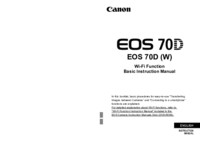

















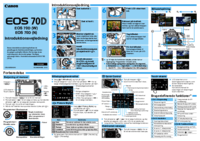



 (283 Seiten)
(283 Seiten) (170 Seiten)
(170 Seiten)
 (64 Seiten)
(64 Seiten) (213 Seiten)
(213 Seiten) (336 Seiten)
(336 Seiten) (40 Seiten)
(40 Seiten) (152 Seiten)
(152 Seiten)
 (2 Seiten)
(2 Seiten)







Kommentare zu diesen Handbüchern